怎么修改照片的kb 怎么减小图片大小kb
更新时间:2024-01-14 13:42:59作者:xiaoliu
在如今的数字时代,我们经常会遇到需要修改照片大小的情况,无论是为了在社交媒体上分享照片,还是为了通过电子邮件发送图片,减小图片的大小以适应特定的需求是非常重要的。那么问题来了,怎么修改照片的kb?怎么减小图片的大小kb?本文将为您介绍一些简单而有效的方法,帮助您轻松地调整照片的大小,以满足您的各种需求。无论您是一名摄影爱好者还是普通用户,本文都将为您提供有用的技巧和建议,让您能够轻松处理照片大小的问题。让我们一起来探索吧!
操作方法:
1.第一步:选中需要改变大小的图片,单击鼠标右键。打开方式选择“画图”,红色线框标记的就是当前图片的大小。
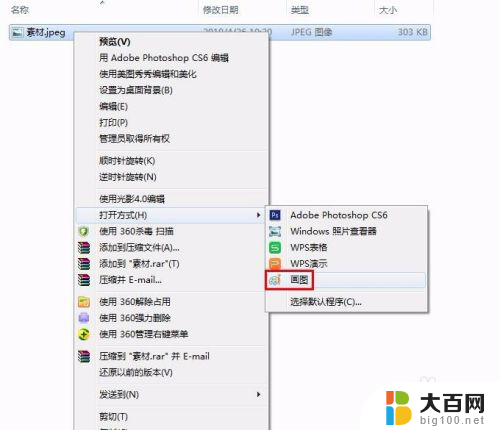

2.第二步:在工具栏中单击“重新调整大小”按钮。
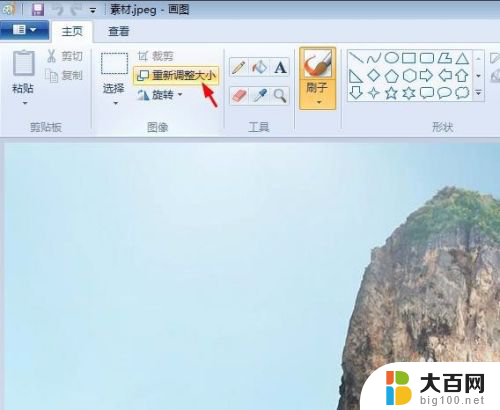
3.第三步:如下图所示,弹出“调整大小和扭曲”对话框。可以通过“百分比”和“像素”两种方式调整图片大小。
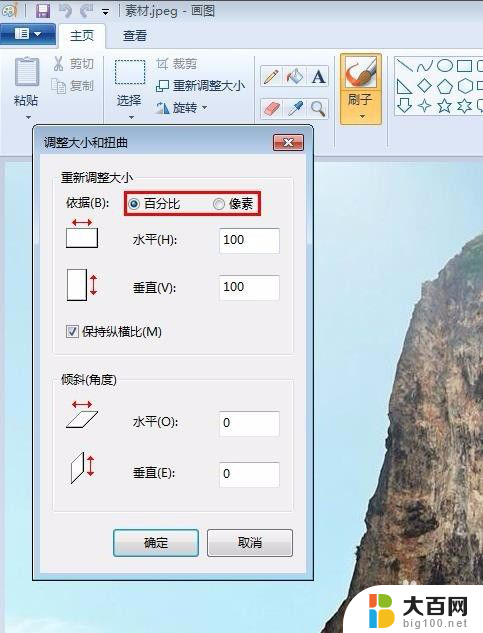
4.第四步:我们选择像素,输入要设置的水平和垂直数值。单击“确定”按钮。
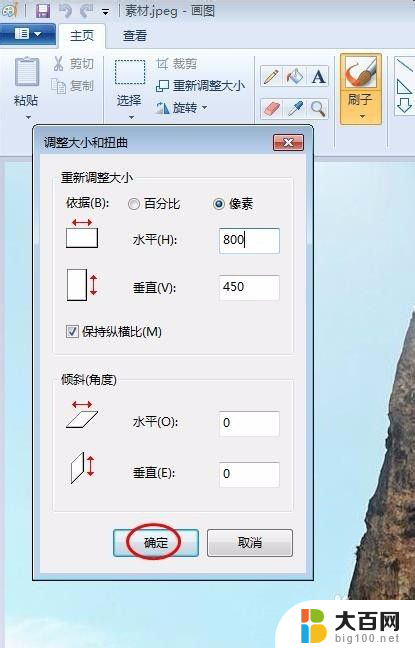
5.第五步:单击左上角“保存”按钮,图片kb就变小了。
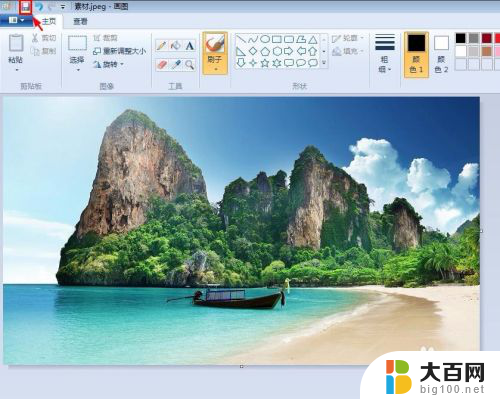
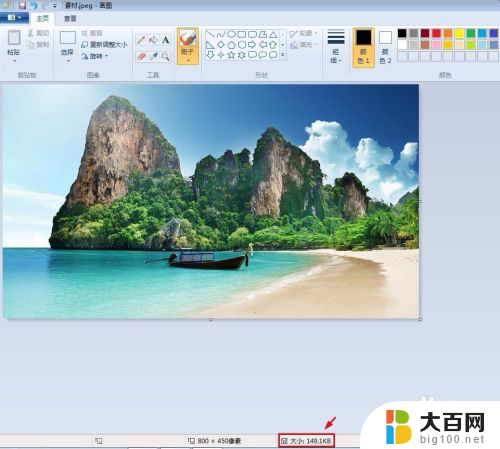
以上就是如何调整照片大小的全部内容,有需要的用户可以根据小编的步骤进行操作,希望能对大家有所帮助。
怎么修改照片的kb 怎么减小图片大小kb相关教程
- 如何修改照片的kb 怎么减小图片大小kb
- jpg格式照片怎么改大小kb 怎么减小图片大小kb
- 画图照片怎么改大小kb 画图工具如何压缩图片大小kb
- 图片怎么修改大小kb 改变图片大小kb的方法
- 电脑上照片怎么改大小kb 电脑如何调整图片大小kb
- 图片修改大小kb 如何缩小图片大小kb
- 照片的kb怎么改大小 图片大小怎么压缩
- 怎样修改图片kb大小 图片大小调整方法(kb)
- 如何调整相片kb大小 图片大小如何减小kb
- 电脑照片怎么缩小kb 图片kb大小调整
- 苹果进windows系统 Mac 双系统如何使用 Option 键切换
- win开机不显示桌面 电脑开机后黑屏无法显示桌面解决方法
- windows nginx自动启动 Windows环境下Nginx开机自启动实现方法
- winds自动更新关闭 笔记本电脑关闭自动更新方法
- 怎样把windows更新关闭 笔记本电脑如何关闭自动更新
- windows怎么把软件删干净 如何在笔记本上彻底删除软件
电脑教程推荐